Cómo activar el modo vacaciones en tu WhatsApp
Contenido del Artículo
Muchos consideran que, en la actualidad, tener un trabajo es un regalo. Y, la verdad es que sin importar qué tipo de trabajo tengas, este te permite gozar de ciertas comodidades. Por ejemplo, tener cubiertas todas tus necesidades básicas, poder comprar algún tratamiento médico requerido, en caso de tener hijos, darles educación seglar, etc.
Por supuesto, quienes tienen la dicha de tener un empleo mejor remunerado, tienen la oportunidad de hacer otras cosas con su dinero, como salir a comer en la calle, conocer sitios turísticos, ver películas en el cine, tomarse unas bebidas con amigos en el bar, viajar, entre otras cosas.
Todas estas actividades hacen que tengan un respiro en su trabajo y, por eso, cada vez que pueden, aprovechan la oportunidad para salir de la rutina. En especial, si el trabajo es muy agotador o absorbente.

Cuando esto sucede, quienes se ven sometidos a un régimen muy estricto, anhelan la llegada de las vacaciones, ya que esto les permite desconectarse de sus ocupaciones y dejarlas atrás, en su oficina. Sin embargo, con el avance de la tecnología, en el teléfono celular podemos tener acceso a muchas cosas relacionadas con el trabajo.
Incluso, hay quienes, pese a estar de vacaciones, no logran un verdadero disfrute, pues no dejan de llegarle mensajes relacionados con el trabajo. Y, aunque no estén yendo a la oficina ni cumpliendo con un horario, siguen trabajando, lo que hace que se reintegren a él todavía más estresados y agotados.
En vista de esto, es un verdadero alivio saber que, recientemente, WhatsApp se encargó de implementar una nueva función llamada “modo vacaciones”, la cual te permite dejar el trabajo en el trabajo, para disfrutar de las actividades que estés realizando fuera de él. ¿Te gustaría saber cómo activarla? En este post te lo estaré diciendo.
Instrucciones para activar el modo vacaciones en tu WhatsApp
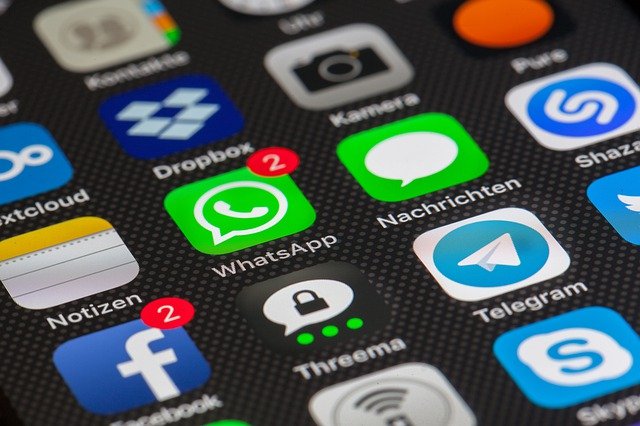
Es importante destacar el hecho de que esta función no solo te permite dejar de recibir mensajes de ciertas personas durante tu tiempo de vacaciones, sino que también puedes activarla cuando no quieras leer los mensajes de algunos contactos específicos.
En realidad, lo que estarás haciendo será jugar con tu archivado permanente de conversaciones para que, quienes están relacionados contigo y con tu trabajo, no puedan molestarte con asuntos laborales en tus momentos de descanso.
Cuando WhatsApp comenzó a experimentar con este proyecto, lo llamó con el nombre “Modo vacaciones”. Sin embargo, en la actualidad, esta función no se conoce con dicho nombre. Ahora la encontrarás en tu aplicación como “Archivar chats”.
Al activarlo, podrás ocultar un chat individual, o uno grupal, de tu lista de chats. De manera que tendrás bien organizado y diferenciado lo que quieres ver y lo que no. Así, en tu bandeja de inicio, solo estarán las conversaciones que quieras, mientras que las otras las tendrás archivadas.
Por si fuera poco, tampoco recibirás notificaciones de esos contactos, lo que hará que sea mucho más fácil poder desprenderte de tus ocupaciones laborales durante tus vacaciones, cuando estés en casa o durante tu tiempo de descanso.
Sin lugar a dudas, hay que estar agradecidos a WhatsApp por haber ideado una función tan práctica y útil, porque ¿qué sería de nuestras vidas sin un buen descanso?
¿Que necesitas para activar el modo vacaciones en tu WhatsApp?

Si quieres comenzar a disfrutar de las bondades de esta maravillosa función, solo tienes que asegurarte de seguir, al pie de la letra, los siguientes pasos:
- En primer lugar, debes seleccionar todos aquellos contactos que no quieres que te molesten durante tus vacaciones. Esto lo puedes hacer manteniendo el dedo pulsado sobre ellos.
- Luego, pulsa el botón de archivar, el cual te aparecerá arriba a la derecha. En caso de que tengas un dispositivo iOS el proceso es mucho más fácil, ya que bastará con que deslices el chat hacia la derecha, en la pantalla principal, para que se archive automáticamente.
- Cuando hayas archivado las conversaciones que quieras, ingresa en la sección de Archivados. Sin importar si tu teléfono es Android o iOS, la opción te aparecerá arriba del todo.
- Estando allí, podrás ver todos los chats, ya sean grupales o individuales, que has archivado. Pulsa la opción “Ajustes de archivado”. En los teléfonos Android, la encontrarás si pulsas los tres puntos en vertical que están arriba a la derecha. Mientras que, en los iOS, tienes que hacerlo en la opción “Editar”, que se encuentra arriba a la derecha.
- Cuando estés dentro de la opción de “Ajustes de archivado”, activa la opción de “Mantener los chats archivados”. Nuevamente, puedes aplicar esta medida a los chats individuales o grupales que desees archivar. Así, no se desarchivarán, de forma automática, cuando alguien te hable, a menos que desactives esa opción.
Debes tener en cuenta que también puedes encontrar la opción de Mantener los chats archivados en la configuración de WhatsApp. Está dentro de la opción de Chats y la pues distinguir con el nombre de Chats archivados.
Para que, realmente, esta opción actúe como un modo vacaciones, te recomiendo que archives a todos tus contactos que estén relacionados, de una u otra forma, con tu trabajo. En caso de que no trabajes, entonces archiva los que tienen que ver con los estudios que estás cursando.
Así, no verás sus chats en tu pantalla principal cuando te escriban ni tampoco recibirás sus notificaciones. En un sentido literal, te estarás desconectando del mundo y puedes volver a él cuando quieras.
Para desactivarlo o desarchivar los chats, dirígete a la pestaña que muestra todas las conversaciones. En la parte de arriba encontrarás el ícono de archivo, el cual se distingue por una flecha hacia abajo y con la palabra “Archivados”.
Si pulsas sobre ella, verás que aparecen todas las conversaciones que tienes archivadas. Entonces, solo tendrás que mantener presionada la conversación que quieres desarchivar.
Finalmente, es bueno que sepas que también puedes archivar todos los chats, si así lo quieres. Para ello, ve al menú de “Más opciones”, el cual puedes identificar con los tres puntos en posición vertical, que están arriba a la derecha.
Estando allí, entra en “Ajustes” y selecciona la opción de “Chats”. Entonces, podrás ver la opción de “Archivar todos los chats”. Esta opción es especialmente útil cuando te encuentras en una cita o compartiendo un momento familiar, y no quieres que nada ni nadie, de la oficina, te interrumpa y lo eche a perder.
Consejos para activar el modo vacaciones en tu WhatsApp
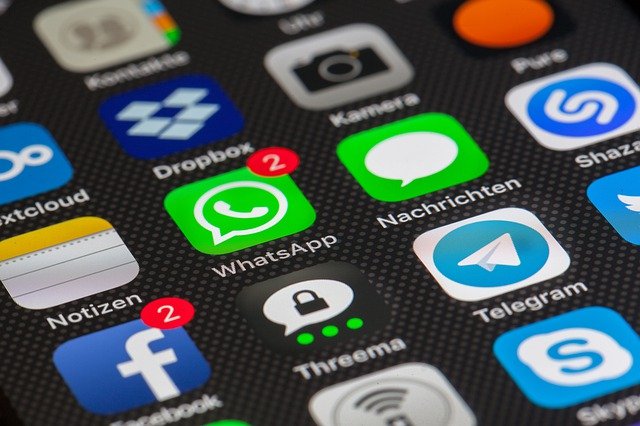
Otra opción de WhatsApp, que te permite desconectarte un poco, es la de silenciar un chat. Sin embargo, seguirás recibiendo los mensajes que envíe el chat individual o grupal, con la diferencia de que tu dispositivo no vibrará ni sonará, lo que hará más fácil que te mantengas enfocado en lo que estás haciendo y evitar las distracciones innecesarias.
Recuerda que puedes silenciar a un grupo o a uno de tus contactos por 8 horas, una semana e, incluso, para siempre, y que puedes revertir esta acción cuando así lo desees o cuando te parezca más conveniente hacerlo.
Para silenciar un chat, solo tienes que presionar sobre la conversación que desees. Luego, ve a “Opciones” y, por último, presiona “Silenciar”, y listo. Será como ponerle un adhesivo en la boca a uno de tus contactos, pues no te darás cuenta de nada de lo que te envíe, aunque, a diferencia del modo vacaciones, si abres los chats, verás sus notificaciones y la cantidad de mensajes que te ha enviado.
Tanto el modo vacaciones como la opción de silenciar son funciones de mucha utilidad que te permitirán estar libre de interrupciones y distracciones cuando así lo necesites, ya sea porque te encuentras en otro compromiso o porque, simplemente, quieres descansar un poco de tu rutina diaria.
Este tiempo libre del estrés laboral, te ayudará a volver a tus actividades del trabajo, con energías renovadas y con una mejor actitud mental, que te hará ser más eficiente y productivo día tras día. Algo que te beneficiará a ti y a la empresa en donde trabajas.

